Slik legger du til Gmail på oppgavelinjen på Windows (HURTIGGUIDE)

Slik legger du til Gmail på oppgavelinjen i Windows 10/11 ved hjelp av Chrome eller Microsoft Edge. Få en rask og enkel veiledning her.
Som med alle operativsystemer, er det tjenester på Android som er essensielle, men du støter ikke på dem så ofte. Hvis du legger merke til dem, er det vanligvis noe galt . Det ser ut til at Google Play Services fortsetter å stoppe for mange brukere, og dette fører vanligvis til ytelsesproblemer eller manglende evne til å oppdatere eller laste ned apper. For ikke å nevne at de fleste Google-apper ikke fungerer uten denne tjenesten.
Så vi sørget for å tilby noen få løsninger som skulle hjelpe deg med å håndtere dette deretter.
Innholdsfortegnelse:
Hvordan fikser du at Google Play-tjenester fortsetter å stoppe?
Det er flere måter å takle dette problemet på. Du bør starte med å starte enheten på nytt. Hvis problemet fortsetter å dukke opp igjen, sørg for å fjerne data fra Google Play Services og Google Services Framework.
Alternativt kan du bruke en APK til å rulle tilbake Google Play Services-versjonen eller, med litt forberedelse, tilbakestille enheten til fabrikkverdier og starte fra bunnen av.
1. Fjern data fra Google Play-tjenester
La oss starte med å slette lokalt lagrede data fra Google Play Services. Sjansen er stor for at dataene er ødelagt, sannsynligvis etter en systemoppdatering. Det er flere årsaker til denne forekomsten, men de gjelder stort sett hvis du bruker en tilpasset ROM med sidelastede Gapps. Og det er her vi anbefaler å flashe Gapps igjen eller flashe ROM-en etter et rent format og deretter, og først deretter installere Gapps.
På den annen side bør sletting av data hjelpe brukere med lager-ROM-er som opplever at Google Play-tjenester stopper. Slik sletter du data fra Google Play-tjenester på smarttelefonen eller nettbrettet:
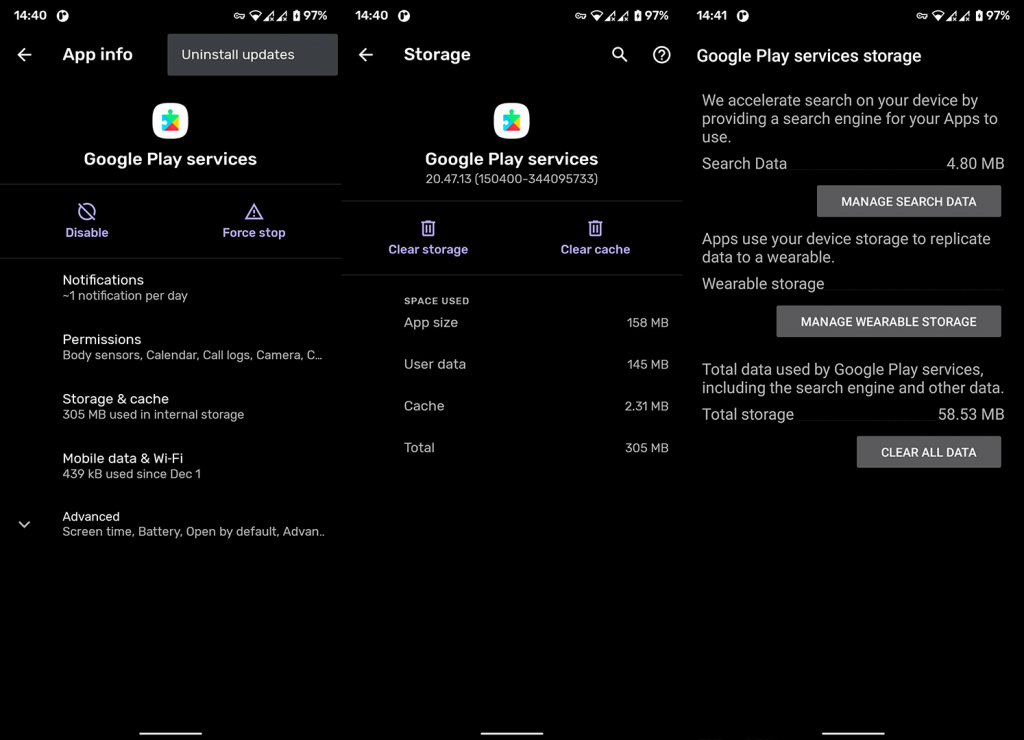
2. Fjern data fra Google Services Framework
Det er mer enn noen få Googles systemtjenester som jobber sammen for å gjøre Android-opplevelsen din så flytende og intuitiv som mulig. Google Services Framework er, sammen med Google Play Services, midt i en hel masse Google-tjenester med lukket kildekode som gjør Android til det det er.
Og hvis det er noe galt med Google Services Framework, kan dette føre til problemer med Google Play Services. Og vice versa. Så, akkurat som med forrige trinn, tilbakestiller vi Google Services Framework ved å slette data fra det.
Slik sletter du data fra Google Services Framework:
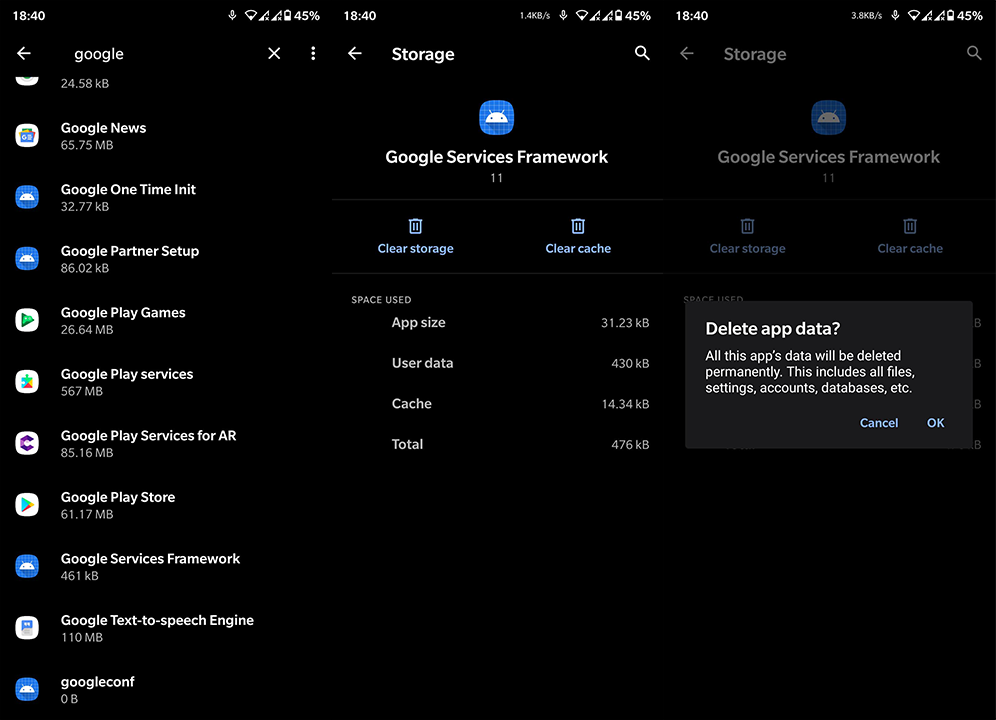
3. Avinstaller oppdateringer fra Google Play Services
Hvis Google Play-tjenester fortsetter å stoppe etter at du har gått gjennom de to første trinnene, er det noen flere ting du kan prøve. Du kan selvsagt ikke installere Google Play Services på nytt. Det kan ikke fjernes eller avinstalleres. Det du imidlertid kan gjøre er å avinstallere oppdateringene og gjenopprette appen til fabrikkverdier.
Når appen automatisk oppdateres, skal problemet være borte. Slik avinstallerer du oppdateringer fra Google Play Services:
4. Oppdater eller tilbakerull Google Play-tjenester via en APK
Nå, hvis problemet vedvarer, kan du også oppdatere eller tilbakestille Google Play-tjenester via en APK. Vi skrev mye om dette her , og det er et legitimt feilsøkingstrinn som gjelder i mange scenarier. Av en eller annen grunn er sjansen stor for at den nåværende versjonen av Google Play Services ikke er kompatibel eller har en viss feil som får den til å stoppe.
Så det du trenger å gjøre er enten å oppdatere appen til en nyere betaversjon eller rulle tilbake til en eldre stabil iterasjon av Google Play-tjenester.
Følg disse instruksjonene for å oppdatere eller nedgradere Google Play-tjenester på Android:
5. Tilbakestill enheten til fabrikkinnstillingene
Til slutt, hvis ingen av de foregående trinnene var nyttige for å håndtere den aktuelle feilen, kan vi bare foreslå å tilbakestille enheten til fabrikkinnstillingene. Hvis du ikke er klar over hva fabrikktilbakestilling gjør, sjekk denne artikkelen hvor vi dekket alle viktige ting. For å være ærlig ser dette ut som et stort systemproblem, og når det oppstår (viktige systemtjenester begynner å krasje), er tilbakestilling av fabrikk vanligvis veien å gå.
Slik utfører du en fabrikktilbakestilling på Android:
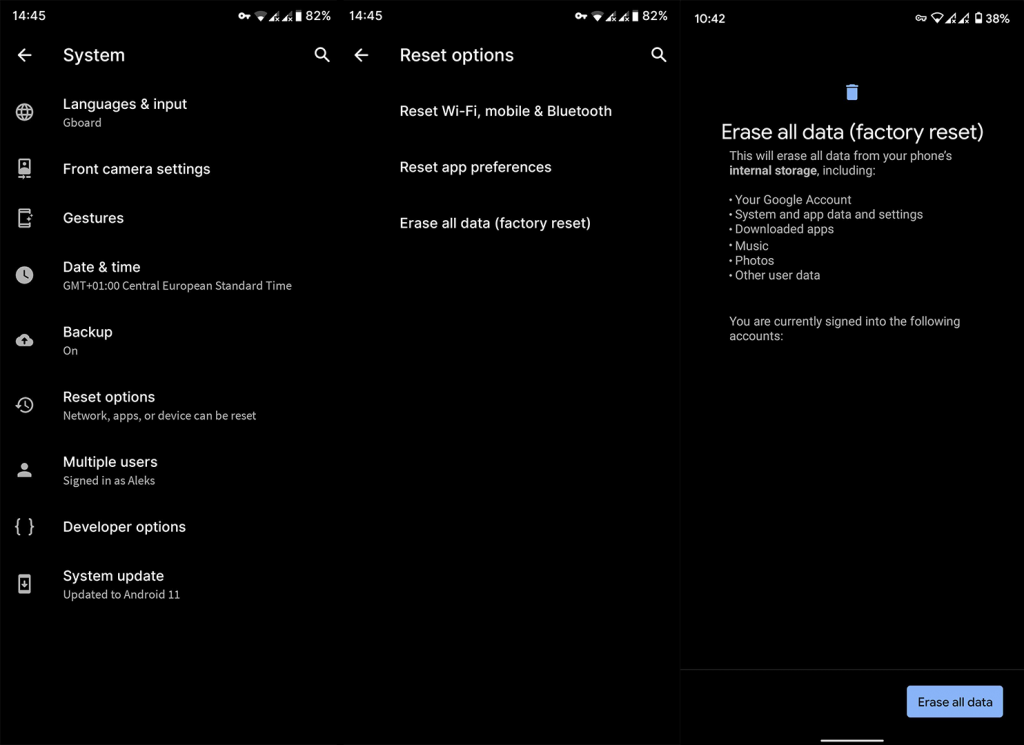
Og det er en innpakning. Takk for at du leser, følg oss på sosiale medier ( og ), og legg igjen alternative løsninger eller spørsmål i kommentarfeltet nedenfor.
Slik legger du til Gmail på oppgavelinjen i Windows 10/11 ved hjelp av Chrome eller Microsoft Edge. Få en rask og enkel veiledning her.
Hvis App Store forsvant fra startskjermen på iPhone/iPad, ikke bekymre deg, det er en enkel løsning for å gjenopprette den.
Oppdag de beste ublokkerte spillnettstedene som ikke er blokkert av skoler for å forbedre underholdning og læring.
Mottar feilmelding om utskrift på Windows 10-systemet ditt, følg deretter rettelsene gitt i artikkelen og få skriveren din på rett spor...
Du kan enkelt besøke møtene dine igjen hvis du tar dem opp. Slik tar du opp og spiller av et Microsoft Teams-opptak for ditt neste møte.
Når du åpner en fil eller klikker på en kobling, vil Android-enheten velge en standardapp for å åpne den. Du kan tilbakestille standardappene dine på Android med denne veiledningen.
RETTET: Entitlement.diagnostics.office.com sertifikatfeil
Hvis du står overfor skriveren i feiltilstand på Windows 10 PC og ikke vet hvordan du skal håndtere det, følg disse løsningene for å fikse det.
Hvis du lurer på hvordan du sikkerhetskopierer Chromebooken din, har vi dekket deg. Finn ut mer om hva som sikkerhetskopieres automatisk og hva som ikke er her
Vil du fikse Xbox-appen vil ikke åpne i Windows 10, følg deretter rettelsene som Aktiver Xbox-appen fra tjenester, tilbakestill Xbox-appen, Tilbakestill Xbox-apppakken og andre..


![[100% løst] Hvordan fikser du Feilutskrift-melding på Windows 10? [100% løst] Hvordan fikser du Feilutskrift-melding på Windows 10?](https://img2.luckytemplates.com/resources1/images2/image-9322-0408150406327.png)



![FIKSET: Skriver i feiltilstand [HP, Canon, Epson, Zebra og Brother] FIKSET: Skriver i feiltilstand [HP, Canon, Epson, Zebra og Brother]](https://img2.luckytemplates.com/resources1/images2/image-1874-0408150757336.png)

![Slik fikser du Xbox-appen som ikke åpnes i Windows 10 [HURTIGVEILEDNING] Slik fikser du Xbox-appen som ikke åpnes i Windows 10 [HURTIGVEILEDNING]](https://img2.luckytemplates.com/resources1/images2/image-7896-0408150400865.png)